Le traduzioni sono generate tramite traduzione automatica. In caso di conflitto tra il contenuto di una traduzione e la versione originale in Inglese, quest'ultima prevarrà.
Crea una connessione a Bitbucket
Puoi usare AWS Management Console o il AWS Command Line Interface (AWS CLI) per creare una connessione a un repository ospitato su bitbucket.org.
Prima di iniziare:
-
Bisogna aver già creato un account con Bitbucket.
-
Bisogna aver già creato un repository di codice su bitbucket.org.
Nota
È possibile creare connessioni a un repository Bitbucket Cloud. I tipi di provider Bitbucket installati, ad esempio Bitbucket Server, non sono supportati. Per informazioni, consulta AWS CodeConnections provider e versioni supportati.
Nota
Le connessioni forniscono l'accesso solo ai repository di proprietà dell'account utilizzato per creare la connessione.
Se l'applicazione viene installata in un workspace Bitbucket, sono richieste le autorizzazioni Administer workspace (Amministrazione workspace). In caso contrario, l'opzione per installare l'app non verrà visualizzata.
Creare una connessione a Bitbucket (console)
Puoi usare la console per creare una connessione a Bitbucket.
Nota
A partire dal 1° luglio 2024, la console crea connessioni all'codeconnectionsinterno della risorsa. ARN Le risorse con entrambi i prefissi di servizio continueranno a essere visualizzate nella console.
Fase 1: creazione della connessione
-
Accedi a AWS Management Console, e apri la console AWS Developer Tools all'indirizzo. https://console.aws.amazon.com/codesuite/settings/connections
-
Seleziona Settings > Connections (Impostazioni > Connessioni), quindi Create connection (Crea connessione).
-
Per creare una connessione a un repository Bitbucket, in Select a provider (Seleziona un provider), scegli Bitbucket. In Connection name (Nome connessione), immetti il nome della connessione che desideri creare. Scegli Connect to Bitbucket (Connessione a Bitbucket) e procedi alla fase 2.
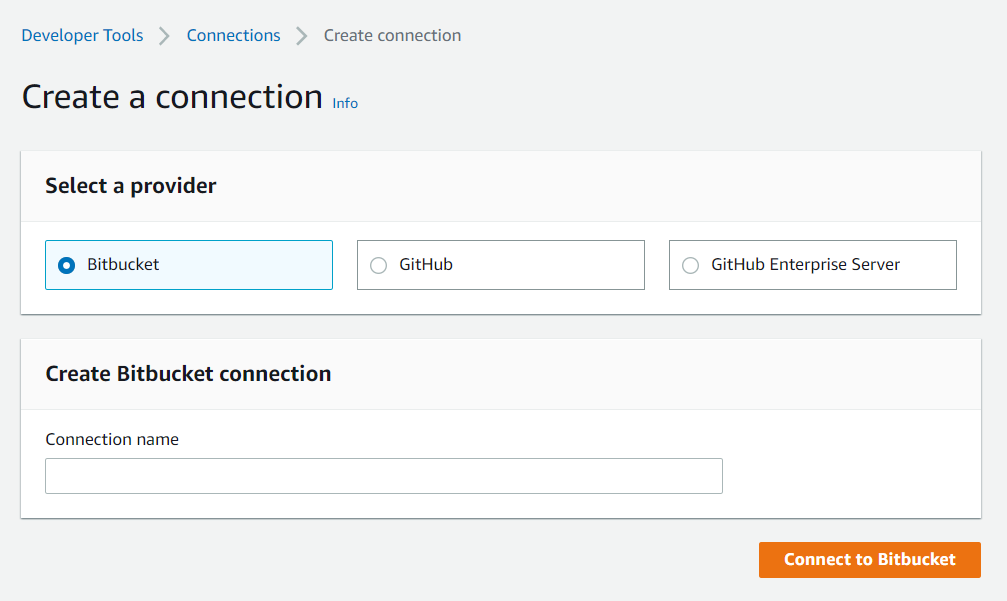
Fase 2: Connessione a Bitbucket
-
Sulla pagina di impostazioni Connect to Bitbucket (Connessione a Bitbucket), viene visualizzato il nome della connessione.
In Bitbucket apps (App Bitbucket), selezionare l'installazione di un'app o Install a new app (Installa una nuova app) per crearne una.
Nota
Installare l'app una sola volta per ogni workspace o account Bitbucket. Se l'app Bitbucket è già stata installata, selezionala e passa all'ultima fase di questa sezione.
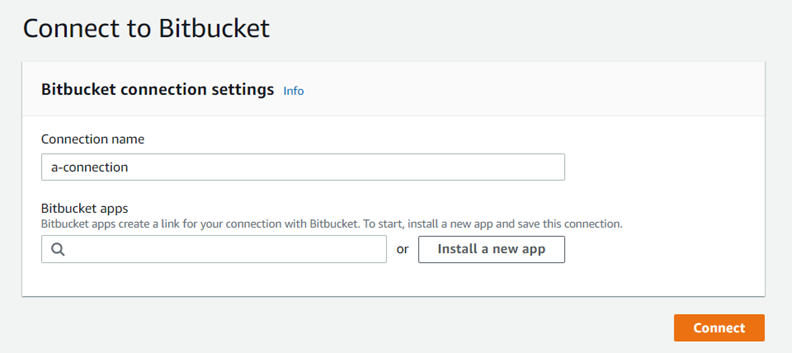
-
Se viene visualizzata la pagina di accesso per Bitbucket, accedi con le tue credenziali e scegli di continuare.
-
Nella pagina di installazione dell'app, un messaggio indica che l' AWS CodeStar app sta tentando di connettersi al tuo account Bitbucket.
Se si sta usando un workspace Bitbucket, modificare l'opzione Authorize for (Autorizza) per il workspace. Verranno visualizzati solo i workspace ai quali è possibile accedere come amministratore.
Selezionare Grant access (Concedi accesso).
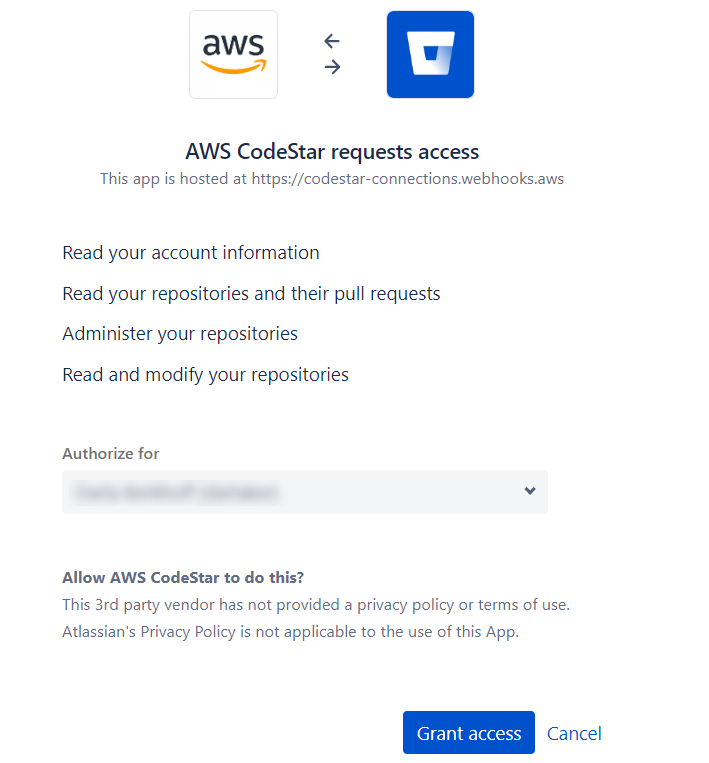
-
In the connection ID for your new installation is displayed. (App Bitbucket), viene visualizzato l'ID di connessione per la nuova installazione. Scegli Connetti. La connessione creata viene visualizzata nell'elenco delle connessioni.
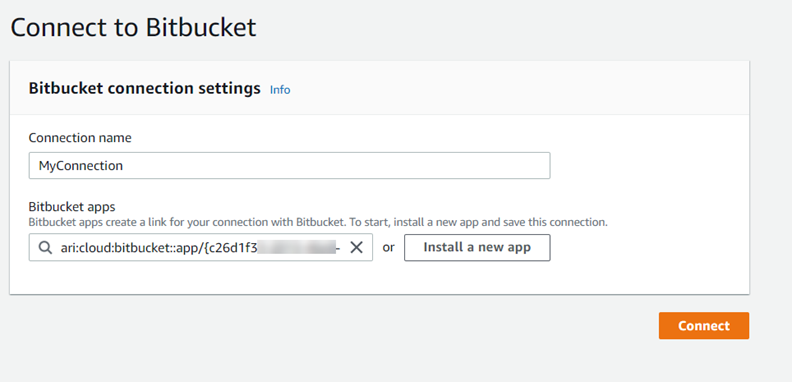
Crea una connessione a Bitbucket () CLI
Puoi usare il AWS Command Line Interface (AWS CLI) per creare una connessione.
Per farlo, utilizzare il comando create-connection.
Importante
Per impostazione predefinita, una connessione creata tramite AWS CLI o AWS CloudFormation è in PENDING stato. Dopo aver creato una connessione con CLI o AWS CloudFormation, utilizza la console per modificare la connessione e definirne lo statoAVAILABLE.
Per creare una connessione a Bitbucket
-
Apri un terminal (Linux, macOS, or Unix) o prompt dei comandi (Windows). Usa il AWS CLI per eseguire il create-connection comando, specificando l'
--provider-typee--connection-nameper la tua connessione. In questo esempio, il nome del provider di terze parti èBitbuckete il nome della connessione specificato èMyConnection.aws codeconnections create-connection --provider-type Bitbucket --connection-name MyConnectionIn caso di successo, questo comando restituisce le ARN informazioni di connessione simili alle seguenti.
{ "ConnectionArn": "arn:aws:codeconnections:us-west-2:account_id:connection/aEXAMPLE-8aad-4d5d-8878-dfcab0bc441f" } -
Utilizzare la console per completare la connessione. Per ulteriori informazioni, consulta Aggiornare una connessione in attesa.